7 correctifs pour le logiciel AMD Adrenalin qui ne fonctionne pas ou ne souvre pas

Vous êtes confronté au problème du logiciel AMD Adrenalin qui ne fonctionne pas ou ne s

Vous pouvez facilement stocker et accéder à vos photos en les synchronisant avec OneDrive pour un stockage à long terme. Bien que vous puissiez augmenter votre quota de stockage OneDrive , les 5 Go d'espace par défaut devraient suffire pour stocker un grand nombre de photos. Si vous manquez de stockage, vous pouvez toujours supprimer des photos de OneDrive pour libérer de l'espace pour d'autres.

Vous pouvez choisir de supprimer une ou plusieurs photos à la fois de votre compte OneDrive. Cet article est votre guide définitif pour apprendre à supprimer des photos de OneDrive sur mobile et ordinateur.
OneDrive peut se synchroniser avec la galerie ou la pellicule de votre mobile et stocker vos photos. Pour les utilisateurs de téléphones Samsung Galaxy, OneDrive est l'option par défaut pour stocker des photos et des vidéos. Commençons par vous montrer les étapes pour supprimer des photos de votre OneDrive sur votre iPhone ou votre téléphone Android.
Étape 1 : Ouvrez l'application OneDrive sur votre iPhone ou votre téléphone Android.
Étape 2 : Accédez au dossier contenant vos photos. Ensuite, appuyez longuement sur la photo que vous souhaitez supprimer.
Étape 3 : Sur iPhone, appuyez sur les trois points dans le coin supérieur droit et sélectionnez Supprimer.


Sur Android, appuyez sur l'icône Supprimer dans le coin supérieur droit.

Étape 4 : Appuyez à nouveau sur Supprimer pour confirmer.

Vous pouvez répéter les étapes pour sélectionner et supprimer plusieurs photos de votre OneDrive.
Vous pouvez choisir d'accélérer le processus et de supprimer en masse des images de votre stockage OneDrive.
Étape 1 : Ouvrez OneDrive et sélectionnez l'onglet Photos en bas.

Étape 2 : Sur iPhone, appuyez sur Sélectionner, puis appuyez sur le nom du mois pour sélectionner toutes les photos cliquées au cours de ce mois.

Sur Android, appuyez longuement sur une photo et faites glisser vos doigts pour sélectionner rapidement un grand nombre de photos.
Étape 3 : Sur iPhone, appuyez sur les trois points dans le coin supérieur droit et sélectionnez Supprimer.

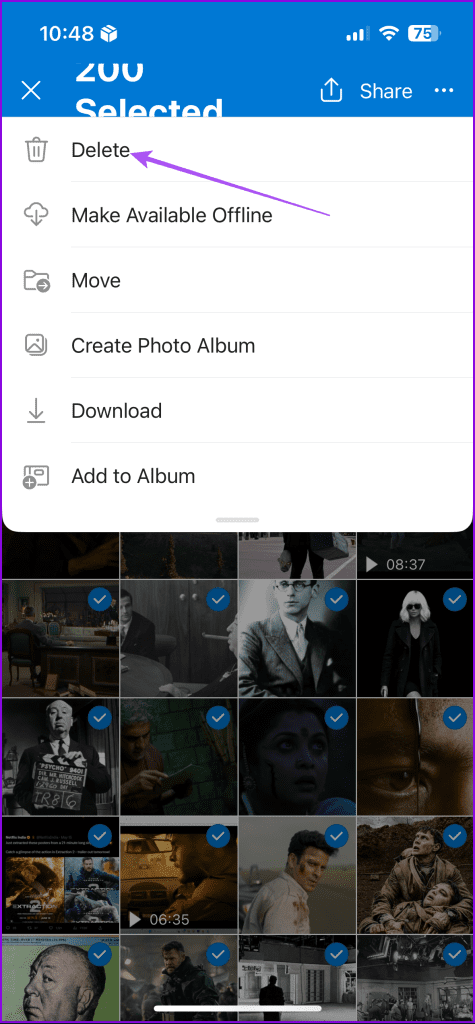
Sur Android, appuyez sur l'icône Supprimer.

Étape 4 : Appuyez à nouveau sur Supprimer pour confirmer.

Que faire si vous souhaitez supprimer des photos de OneDrive mais pas de votre téléphone ? C'est possible; il vous suffit de dissocier votre compte OneDrive de votre galerie. Voici comment.
Étape 1 : Ouvrez OneDrive et appuyez sur l'icône de votre profil dans le coin supérieur gauche.

Étape 2 : Appuyez sur Paramètres dans le menu de gauche.

Étape 3 : Sélectionnez Téléchargement de caméra et désactivez la synchronisation avec votre compte OneDrive.

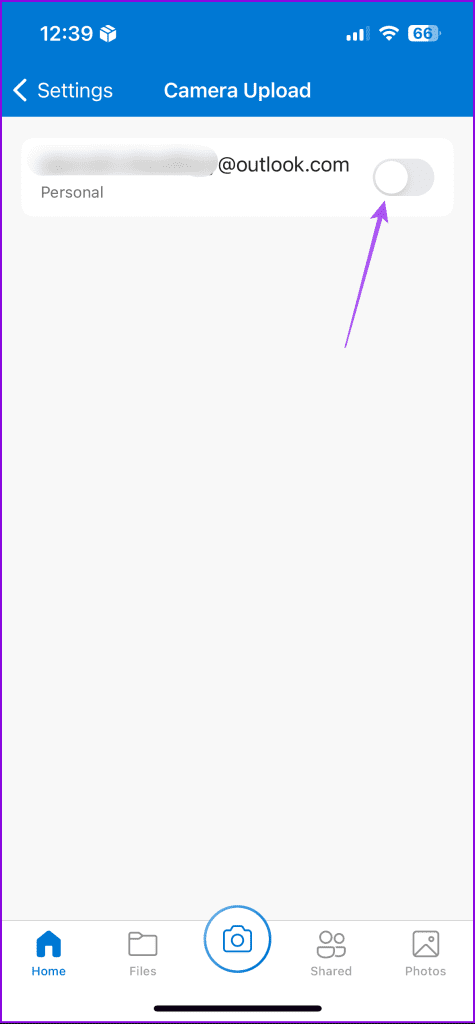
Vous pouvez maintenant revenir à vos photos dans OneDrive et les supprimer. Ils ne seront pas supprimés de votre iPhone.
Étape 1 : Ouvrez OneDrive et appuyez sur l'onglet Profil dans le coin inférieur droit.

Étape 2 : Appuyez sur Paramètres et sélectionnez Sauvegarde de la caméra.

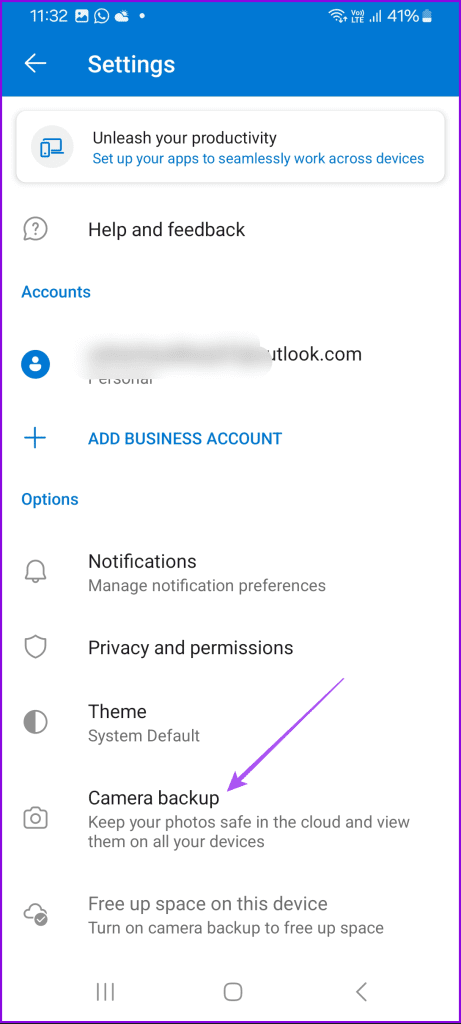
Étape 3 : Sélectionnez « Désactiver la sauvegarde » et confirmez votre sélection.

Vous pouvez maintenant revenir à vos photos dans OneDrive et les supprimer. Ils ne seront pas supprimés de votre téléphone Android.
Vous pouvez également vous référer à notre article si l' application OneDrive ne se synchronise pas sur votre iPhone ou votre téléphone Android .
L'application OneDrive est également disponible pour les utilisateurs de Mac et de PC Windows. L'application de bureau dédiée facilite la synchronisation de vos photos sur le cloud. Laissez-nous vous montrer comment supprimer des photos de l'application OneDrive sur votre Mac ou PC Windows.
Étape 1 : Ouvrez le Finder et cliquez sur OneDrive dans le menu de gauche.

Étape 2 : Sélectionnez les photos que vous souhaitez supprimer et appuyez sur Supprimer.
Pour supprimer des photos en masse, appuyez simplement sur Commande + A pour sélectionner toutes les photos et appuyez sur Supprimer.
Vous pouvez ensuite vider la corbeille de votre Mac pour supprimer définitivement ces photos.

Étape 1 : Ouvrez OneDrive et choisissez le dossier contenant vos photos.

Étape 2 : Appuyez sur Commande + A pour sélectionner toutes les photos ou sélectionner des photos individuelles. Ensuite, appuyez sur Shift + Suppr pour supprimer définitivement.
Parfois, vous pourriez finir par enregistrer les mêmes fichiers plusieurs fois sur votre OneDrive. Cela finit par consommer plus de stockage sur votre compte OneDrive. Cependant, le processus de suppression des doublons est simple. Recherchez simplement Copier dans OneDrive sur votre mobile ou votre PC, sélectionnez tous les fichiers en double et supprimez-les.
Vous pouvez toujours revenir à ces étapes pour supprimer des photos de votre compte OneDrive. Vous pouvez également choisir de partager vos photos avec d'autres utilisateurs via OneDrive, comme vous le feriez dans Google Drive. Reportez-vous à notre article pour connaître les étapes de gestion et de partage de l'accès aux fichiers sur OneDrive .
Vous êtes confronté au problème du logiciel AMD Adrenalin qui ne fonctionne pas ou ne s
Pour corriger l
Apprenez à maîtriser le chat Zoom, une fonctionnalité essentielle pour les visioconférences, avec nos conseils et astuces.
Découvrez notre examen approfondi de l
Découvrez comment récupérer votre Instagram après avoir été désactivé en suivant nos étapes claires et simples.
Découvrez comment savoir qui a consulté votre profil Instagram avec nos solutions pratiques. Sauvegardez votre vie privée tout en restant informé !
Apprenez à créer des GIF animés facilement avec votre Galaxy S22. Découvrez les méthodes intégrées et des applications pratiques pour enrichir votre expérience.
Découvrez comment changer la devise dans Google Maps en quelques étapes simples pour mieux planifier vos finances durant votre voyage.
Microsoft Teams s
Vous obtenez l








